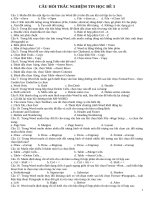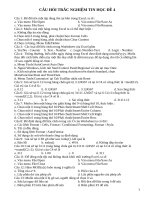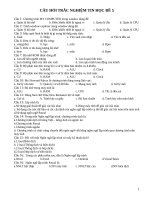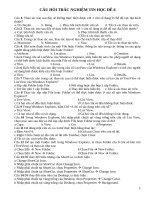Giáo trình Tin học văn phòng (Nghề: Công nghệ thông tin - Sơ cấp): Phần 2 - Trường CĐ nghề Kỹ thuật Công nghệ
Bạn đang xem bản rút gọn của tài liệu. Xem và tải ngay bản đầy đủ của tài liệu tại đây (1.67 MB, 56 trang )
BÀI 5: HÀM VÀ TRUY VẤN DỮ LIỆU
Mã bài: MĐSCMT 09.5
Giới thiệu:
Để việc tính tốn trở nên dễ hơn và có thể tính tốn được những phép tốn phức
tạp nhưng chỉ cần ban hành một cơng thức có thể áp dụng cho nhiều đối tượng được tính
đến. Excel cung cấp cho ta một thư viện Hàm phục vụ cho từng nhu cầu cụ thể. Thế
Hàm là gì? Cách sử dụng Hàm như thế nào trong việc ban hành công thức? Để việc tính
tốn này đạt hiệu quả cao thì ta cần nghiên cứu kỹ hơn trong bài này nhé.
Mục tiêu của bài:
- Mô tả được khái niệm về các hàm trong Excel;
- Trình bày được cú pháp của từng hàm;
- Thực hiện được lồng ghép các hàm với nhau;
- Trình bày được các khái niệm về cơ sở dữ liệu
- Thực hiện được các thao tác với cơ sở dữ liệu
- Rèn luyện tính cẩn thậ, chính xác khi sử dụng hàm
Nội dung chính:
1 . Các khái niệm:
Mục tiêu:
- Hiểu và trình bày đúng các khái niệm được học.
1.1 Hàm là gì?
Cơng thức giúp bảng tính hữu ích hơn rất nhiều, nếu khơng có các cơng thức thì
bảng tính cũng giống như trình soạn thảo văn bản. Chúng ta dùng cơng thức để tính tốn
từ các dữ liệu lưu trữ trên bảng tính, khi dữ liệu thay đổi các cơng thức này sẽ tự động
cập nhật các thay đổi và tính ra kết quả mới giúp chúng ta đỡ tốn cơng sức tính lại nhiều
lần. Vậy cơng thức có các thành phần gì?
Cơng thức trong Excel được nhận dạng là bắt đầu bởi dấu = và sau đó là sự kết
hợp của các toán tử, các trị số, các địa chỉ tham chiếu và các hàm.
Ví dụ:
Ví dụ về cơng thức
1.1.1 Các tốn tử trong cơng thức
Tốn tử Chức năng
+
Cộng
Trừ
Ví dụ
=3+3
=45-4
Kết quả
3 cộng 3 là 6
45 trừ 4 còn 41
116
*
/
^
Nhân
Chia
Lũy thừa
&
Nối chuỗi
=
>
<
>=
Bằng
Lớn hơn
Nhỏ hơn
Lớn hơn
hoặc bằng
Nhỏ hơn
hoặc bằng
Khác
Dấu cách các
tham chiếu
Tham chiếu
mãng
Trả về các ô
giao giữa 2
vùng
<=
<>
,
:
khoảng
trắng
=150*.05
=3/3
=2^4
=16^(1/4)
=”Lê” &
“Thanh”
=A1=B1
=A1>B1
=A1
150 nhân 0.5 thành 7.5
3 chia 3 là 1
2 lũy thừa 4 thành 16 Lấy căn bậc 4 của 16
thành 2
Nối chuỗi “Lê” và “Thanh” lại thành “Lê
Thanh”
Ví dụ ơ A1=3, ơ B1=6 Kết quả:FALSE
Ví dụ ơ A1=3, ơ B1=6 Kết quả:FALSE
Ví dụ ơ A1=3, ơ B1=6 Kết quả: TRUE
Ví dụ ơ A1=3, ơ B1=6 Kết quả:FALSE
=A1<=B1
Ví dụ ơ A1=3, ơ B1=6 Kết quả: TRUE
=A1<>B1
=Sum(A1,B1)
Ví dụ ơ A1=3, ơ B1=6 Kết quả: TRUE
Ví dụ ơ A1=3, ơ B1=6 Kết quả: 9
=Sum(A1:B1)
Ví dụ ô A1=3, ô B1=6 Kết quả: 9
=B1:B6 A3:D3 Trả về giá trị của ô
1.1.2 Thứ tự ưu tiên của các toán tử
Toán tử
: (hai chấm) (1 khoảng trắng) , (dấu phẩy)
–
%
^
* và /
+ và –
&
= < > <= >= <>
1.2 Cú pháp chung của hàm (Function)
1.2.1. Hàm là gì?
Mơ tả
Tốn tử tham chiếu
Ưu tiên
1
Số âm (ví dụ –1)
Phần trăm
Lũy thừa
Nhân và chia
Cộng và trừ
Nối chuỗi
So sánh
2
3
4
5
6
7
8
Hàm trong Excel được lập trình sẵn dùng tính tốn hoặc thực hiện một chức năng
nào đó. Việc sử dụng thành thạo các hàm sẽ giúp chúng ta tiết kiệm được rất nhiều thời
gian so với tính tốn thủ cơng khơng dùng hàm. Các hàm trong Excel rất đa dạng bao
117
trùm nhiều lĩnh vực, có những hàm khơng u cầu đối số, có những hàm yêu cầu một
hoặc nhiều đối số, và các đối số có thể là bắt buộc hoặc tự chọn.
Ví dụ:
=Rand(): hàm khơng có đối số
=If(A1>=5,”Đạt”,”Rớt”): hàm 3 đối số
=PMT(10%,4,1000,,1): hàm nhiều đối số và đối số tùy chọn
1.2.2 Tham chiếu trong công thức
Các tham chiếu sử dụng trong công thức giúp cho chúng ta khỏi tốn cơng sửa chữa các
cơng thức khi các giá trị tính tốn có sự thay đổi. Có 3 loại tham chiếu sau:
Tham chiếu địa chỉ tương đối: Các dòng và cột tham chiếu sẽ thay đổi khi chúng
ta sao chép hoặc di dời cơng thức đến vị trí khác một lượng tương ứng với số dòng
và số cột mà ta di dời. Ví dụ A5:B7, C4
Tham chiếu địa chỉ tuyệt đối: Các dịng và cột tham chiếu khơng thay đổi khi ta di
dời hay sao chép cơng thức. Ví dụ $A$5:$B$7, $C$4
Tham chiếu hỗn hợp: Phối hợp tham chiếu địa chỉ tương đối và tuyệt đối. Ví dụ
A$5 nghĩa là cột A tương đối và dòng 5 tuyệt đối.
Lưu ý: Dấu $ trước thứ tự cột là cố định cột và trước thứ tự dịng là cố định dịng. Nhấn
phím F4 nhiều lần để (tuyệt đối) cố định/ bỏ cố định dịng hoặc cột.
Ví dụ: Tính thành tiền bằng Số lượng nhân Giá. Đổi sang giá trị Thành tiền sang VND.
Tính tổng các cột Thành tiền và cột VND.
Hình 8.1: Minh họa địa chỉ tương đối và tuyệt đối
B1. Tại ô D2 nhập vào =B2*C2 và Enter. Sau đó quét chọn cả vùng D2:D14 và gõ
<Ctrl+D>. Vào các ô D3, D4... D14 ta thấy cơng thức các dịng tự động được thay đổi
tương ứng với khoảng cách so với ô D2. Trường hợp này chúng ta dùng địa chỉ tương đối
118
của B2*C2 là vì chúng ta muốn khi sao chép cơng thức xuống phía dưới thì địa chỉ các ơ
tính tốn sẽ tự động thay đổi theo.
B2. Tại ơ E2 nhập vào =D2*B$17 và Enter, sau đó chép cơng thức xuống các ơ E3:E14.
Chúng ta cần cố định dịng 17 trong địa chỉ tỷ giá B17 vì ta muốn khi sao cơng thức
xuống thì các cơng thức sao chép vẫn tham chiếu đến ơ B17 để tính tốn.
B3. Tại ơ D15 nhập vào =Sum(D2:D14) và chép sang ô E15.
Lưu ý:
Tham chiếu đến địa chỉ ở worksheet khác nhưng cùng workbook thì có dạng
Tên_sheet!Địa_chỉ_ơ. Ví dụ:
=A2*Sheet2!A2
=A2*’Thong so’!B4
Khi tên sheet có chứa khoảng trắng thì để trong cặp nháy đơn ‘ ’
Tham chiếu đến địa chỉ trong workbook khác thì có dạng
[Tên_Workbook]Tên_sheet!Địa_chỉ_ơ.
Ví dụ:
=A2*[Bai2.xlsx]Sheet3!A4
=A2*’[Bai tap 2.xlsx]Sheet3’!A4
Khi tên Sheet hay Workbook có chứa khoản trắng để trong cặp nháy đơn ‘ ’
=A2*’C:\Tai lieu\[Bai tap 2.xlsx]Sheet3’!A4
Khi tham chiếu đến workbook khác mà workbook này không mở
=A2*’\\DataServer\Excel\[Bai tap 2.xlsx]Sheet3’!A4
Khi tham chiếu đến tài nguyên chia sẽ trên máy chủ trong mạng
* Các lỗi thông dụng (Formulas errors)
Các lỗi thơng dụng
Lỗi
#DIV/0!
#NAME?
#N/A
#NULL!
#NUM!
#REF!
#VALUE!
Giải thích
Trong cơng thức có chứa phép chia cho 0 (zero) hoặc chia ô rỗng
Do dánh sai tên hàm hay tham chiếu hoặc đánh thiếu dấu nháy
Công thức tham chiếu đến ơ mà có dùng hàm NA để kiểm tra sự tồn tại
của dữ liệu hoặc hàm khơng có kết quả
Hàm sử dụng dữ liệu giao nhau của 2 vùng mà 2 vùng này khơng có
phần chung nên phần giao rỗng
Vấn đề đối với giá trị, ví dụ như dùng nhầm số âm trong khi đúng phải
là số dương
Tham chiếu bị lỗi, thường là do ô tham chiếu trong hàm bị xóa
Cơng thức tính tốn có chứa kiểu dữ liệu không đúng.
119
2. Các hàm cơ bản thường dùng:
Mục tiêu:
- Gọi đúng tên hàm và ban hành đúng cú pháp hàm đã học khi thực hiện tính tốn.
2.1 Hàm xử lý dữ liệu dạng số:
2.1.1 CÁC HÀM TOÁN HỌC VÀ LƯỢNG GIÁC
1.Hàm ABS(Number)
Trong đó :
Number là một số mà ta muốn lấy giá trị tuyệt đối .
Công dụng : Trả về giá trị tuyệt đối của một số
Ví dụ :
ABS(2) bằng 2
ABS(-2)
bằng 2
Nếu A1 chứa số -20 thì ABS(A1) bằng 20
2.Hàm COS(Number)
Trong đó :
Number là góc theo Radian mà ta muốn lấy Cosin. Nếu góc là độ thì
ta nhân nó với PI()/180 để chuyển sang Radian.
Công dụng : Trả về Cosin của góc đã cho.
Ví dụ :
COS(1.047) Bằng 0.500171
COS(60*PI()/180) Bằng 0.5 (Cosin của góc 60o).
3.Hàm COUNTIF(Range, Criteria)
Trong đó : Range Là vùng cell mà ta muốn đếm. Criteria Là tiêu chuẩn để được
đếm.
Tiêu chuẩn được cho dưới dạng văn bản có dạng Tốn tử so sánh_Giá trị so sánh.
(Khơng cần ghi tốn tử =).
Ví dụ “>=10”, “L1A”, A20 (Bằng giá trị ơ A20), 10 (Bằng 10), “G*” (So sánh bằng
với chuỗi có ký tự đầu tiên là G)
Công dụng : Đếm số cell trong một vùng thỏa điều kiện đã cho.
Ví dụ :
Giả sử A1:A5 chứa các giá trị 10, 60, 20, 65, 40
COUNTIF(A1:A5,”>30”)
bằng 3
4. Hàm EXP(Number)
Trong đó :
Number là số mũ được gán cho cơ số e
Công dụng :
Trả về lũy thừa của e (e là cơ số của logarit tự nhiên)
Lưu ý : Để tính tốn lũy thừa của các cơ số khác, dùng toán tử lũy thừa (^)
EXP là phép tính ngược của LN
Ví dụ :
EXP(LN(3))Bằng 3
120
5.Hàm INT(Number)
Trong đó : Number là số thực mà ta muốn lấy phần nguyên.
Công dụng : Trả về phần nguyên của một số thực
Ví dụ
INT(6.7)
Bằng 6
INT(-6.7)
Bằng -7
6.Hàm LN(Number)
Trong đo : Number là giá trị thực dương mà ta muốn lấy Logarit tự nhiên
Công dụng : Trả về Logarit tự nhiên của một số
Ví dụ
LN(EXP(3))
Bằng 3
7.Hàm LOG(Number,Base)
Trong đó :
Number là giá trị thực dương mà ta muốn lấy Logarit
Base
Là cơ số của Logarit. Nếu không ghi Base, giá trị mặc nhiên là bằng
10
Công dụng : Trả về Logarit của một số theo cơ số ta chỉ định
Ví dụ
LOG(10)
Bằng 1
LOG(8,2)
Bằng 3
8.LOG10(Number)
Trong đo : Number là giá trị thực dương mà ta muốn lấy Logarit cơ số 10
Công dụng : Trả về Logarit cơ số 10 của một số
Ví dụ
LOG(10^5) Bằng 5
9.Hàm MOD(Number, Divisor)
Trong đo : Number là số bị chia mà ta muốn tìm số dư. Divisor là số chia
Cơng dụng : Trả về phần dư của phép chia nguyên. Kết quả có cùng dấu như số
chia
Ví dụ
MOD(-3,2) Bằng 1
MOD(3,-2)
Bằng -1
10.Hàm PI()
Cơng dụng : Trả về giá trị hằng số Pi chính xác đến 15 chữ số
Ví dụ
SIN(PI()/2) Bằng 1
121
11.Hàm PRODUCT(Number1, Number2, ...)
Trong đo : Number1, Number2, ... là 1 đến 30 đối số mà ta muốn nhân
Công dụng : Nhân tất cả các đối số được cho và trả về giá trị tích
Ví dụ Giả sử cell A1:A3 có chứa giá trị số 1, 2, 3
PRODUCT(A1:A3)
Bằng 6
PRODUCT(A1:A3,2)
Bằng 12
12.Hàm ROUND(Number, Num digits)
Cơng dụng : Làm trịn một số theo số con số được chỉ định
Trong đó :Number là số thực mà ta muốn làm tròn. Num digits là số ký số mà ta
muốn làm trịn
Nếu Num digits >0 thì Number sẽ được làm trịn tới vị trí thập phân được chỉ
định.
Nếu Num digits =0 hoặc bỏ qua thì Number sẽ được làm tròn tới số nguyên gần
nhất.
Nếu Num digits <0 thì Number sẽ được làm trịn tới bên trái dấu chấm thập phân.
Ví dụ
ROUND(4.56,1)
Bằng 4.6
ROUND(34.56,-1) Bằng 30
13.Hàm SIN(Number)
Cơng dụng : Trả về Sin của góc đã cho.
Ví du : SIN(PI()/2
Bằng 1
SIN(30*PI()/180)
Bằng 0.5 (Sin của góc 30o).
14.Hàm SQRT(Number)
Cơng dụng : Trả về căn bậc hai của một số khơng âm.
Ví du : SQRT(16)
Bằng 4
15.Hàm SUM(Number1, Number2, ...)
Công dụng : Trả về tổng tất cả các giá trị số trong danh sách các đối số.
Ví dụ
Giả sử cell A1:A3 có chứa giá trị số 2, 3,4
SUM(A1:A3)
Bằng 9
SUM(A1:A3,2)
Bằng 11
16.Hàm SUMIF(Range, Criteria, Sum Range)
Công dụng : Cộng các cell trong một vùng thỏa điều kiện đã cho.
122
Trong đo :
Range là vùng cell được kiểm tra qua tiêu chuẩn Criteria.
Criteria là tiêu chuẩn ban hành để xác định giá trị được tính tổng. Tiêu chuẩn được
cho dưới dạng văn bản có dạng Tốn tử so sánh_Giá trị so sánh. (Khơng cần ghi tốn
tử =). Ví dụ “>=10”, “L1A”, A20 (Bằng giá trị ô A20), 10 (Bằng 10), “G*” (So sánh
bằng với chuỗi có ký tự đầu tiên là G).
Sum Range là các cell có thể được cộng, các cell trong Sum Range được cộng chỉ
khi cell tương ứng với nó trong Range thoả mãn Criteria. Nếu Sum Range được bỏ
qua, ta hiểu Sum Range trùng với Range (Tức là các cell trong Range được cộng)
Lưu y: Range va Sum Range nên có số hàng và số cột bằng nhau
Ví dụ :
1
2
3
4
5
A
L1A
L2B
L3A
L2B
L1A
B
G103A
G012B
T213A
G112B
T001B
C
10
60
20
65
40
D
30
50
20
40
60
=SUMIF(C1:C5,”>30”,D1:D5)
=SUMIF(C1:C5,”>30”)
=SUMIF(A1:A5,A2,D1:D5)
=SUMIF(B1:B5,”T*”,D1:D5)
bằng 150
bằng 165
bằng 90
bằng 80
17.Hàm TAN(Number)
Cơng dụng : Trả về TANG của góc đã cho.
Ví dụ : TAN(45*PI()/180) Bằng 1 (TANG của góc 45o).
18.Hàm TRUNC(Number, Num digits)
Trong đó : Number là số thực mà ta muốn cắt. Num digits
chính xác của phép cắt. Giá trị mặc nhiên là 0.
Là số chỉ định độ
Công dụng : Cắt bỏ phần thập phân của một số để tạo thành một số nguyên.
Lưu y : TRUNC và INT cùng trả về một giá trị nguyên, nhưng TRUNC bỏ đi phần
thập phân, còn INT trả về số nguyên nhỏ hơn và gần nhất.
Ví dụ
TRUNC(-4.6)
INT(-4.6)
Bằng -4
Bằng -5
123
2.2 Hàm xử lý dữ liệu dạng chuỗi:
2.2.1.Hàm LEN(Text)
Trong đó :Text là một chuỗi
Công dụng : Trả về chiều dài của một chuỗi.
Ví du : LEN(“Tin Hoc”)
Bằng 7
2.2.2.Hàm LEFT(Text, Num Chars)
Công dụng : Trả về các ký tự đầu tiên của một chuỗi
Trong đó : Text là chuỗi mà ta muốn trích ra một phần của nó. Num Chars chỉ ra
số ký tự được LEFT trả về. Num Chars phải lớn hơn hay bằng 0. Nếu Num Chars lớn
hơn số ký tự có trong Text, LEFT trả về tồn bộ chuỗi. Nếu khơng ghi Num Chars, có
giá trị mặc nhiên bằng 1
Ví dụ
LEFT(“Tin Hoc”,3) Bằng “Tin”
Nếu cell A1 chứa giá trị “G102A” thì LEFT(A1)
bằng “G”
2.2.3.Hàm LOWER(Text)
Cơng dụng : Chuyển tất cả các chữ hoa trong chuỗi thành chữ thường.
Ví dụ
LOWER(“Tin Hoc”)
Bằng “tin hoc”
2.2.4.Hàm MID(Text, Start Num, Num Chars)
Trong đo : Text là chuỗi mà ta muốn trích ra một phần. Start Num là vị trí ký tự
trong Text. Num Chars chỉ ra số ký tự được MID trả về kể từ vị trí Start Num
Cơng dụng : Trả về một số chỉ định các ký tự từ một chuỗi, bắt đầu tại vị trí mong
muốn.
Ví dụ
MID(“G102A”,2,1) Bằng “1”
2.2.5.Hàm PROPER(Text)
Cơng dụng : Chuyển sang chữ hoa chữ cái đầu tiên của các từ có trong chuỗi và các
chữ đi ngay sau một ký tự không phải là chữ cái. Các chữ cái cịn lại chuyển sang chữ
thường.
Ví dụ
PROPER(“TIN HOC”) Bằng “Tin Hoc”
2.2.6.Hàm RIGHT(Text, Num Chars)
Trong đo : Text là chuỗi mà ta muốn trích ra một phần. Num Chars chỉ ra số ký tự
được RIGHT trả về. Num Chars phải lớn hơn hay bằng 0. Nếu Num Chars lớn hơn số
ký tự có trong Text, LEFT trả về tồn bộ chuỗi. Nếu khơng ghi Num Chars, Nó có giá
trị mặc nhiên bằng 1
124
Công dụng : Trả về các ký tự cuối cùng của một chuỗi.
Ví dụ
RIGHT(“Tin Hoc”,3)
Bằng “Hoc”
Nếu cell A1 chứa giá trị “G102A” thì RIGHT(A1)
bằng “A”
2.2.7.Hàm TEXT(Value, Format Text)
Trong đo : Value là một giá trị số, một công thức trả về giá trị số, hay một tham
chiếu tới một cell chứa đựng một giá trị số. Format Text
Là một định dạng số xác
định bởi mã khuôn định dạng.
Công dụng : Chuyển một giá trị thành chuỗi theo khuôn dạng số được chỉ định.
Ví dụ
TEXT(2.715, “$0.00”)
Bằng “$2.72”
TEXT(“15/4/2002”, “mmmm dd.yyyy”) Bằng “April 15.2002”
2.2.8.Hàm TRIM(Text)
Công dụng : Trả về một chuỗi đã được loại bỏ tất cả các khoảng trắng thừa
Ví dụ
TRIM(“
MicroSoft
Excel “) Bằng “MicroSoft Excel”
2.2.9.Hàm UPPER(Text)
Công dụng : Chuyển tất cả các chữ thường trong chuỗi thành chữ hoa.
Ví dụ
UPPER(“Tin Hoc”) Bằng “TIN HOC”
2.2.10.Hàm VALUE(Text)
Trong đo : Text là chuỗi đặt ở một khuôn dạng bất kỳ của số, ngày, hay giờ.
Công dụng : Chuyển chuỗi các ký số thành giá trị số.
Lưu y : Trong nhiều trường hợp sử dụng công thức, Excel có khả năng tự động
chuyển chuỗi thành số khi cần thiết.
Ví dụ
VALUE(“$1000”) Bằng 1000
VALUE(“12/31/2001”)
Bằng 37256
2.3 Hàm xử lý dữ liệu dạng ngày tháng:
2.3.1.Hàm DATE(Year, Month, Day)
Công dụng : Trả về giá trị của thời gian theo năm, tháng và ngày chỉ định
Trong đó :
Year là con số chỉ năm có giá trị từ 1900 đến 9999
Month là con số chỉ tháng của năm có giá trị từ 1 đến 12. Nếu Month>12 thì phần dư sẽ
được chuyển sang năm kế tiếp
125
Day là con số chỉ ngày của tháng có giá trị từ 1 đến 31. Nếu Day lớn hơn số ngày có
trong tháng thì phần dư sẽ được chuyển sang tháng kế tiếp
Ví du : DATE(2001,12,31) Bằng 12/31/2001
DATE(2001,12,33) Bằng 01/02/2002
2.3.2. Hàm DATEVALUE(Date Text)
Trong đó : Trả về số thứ tự của ngày khi biết giá trị ngày ở dạng chuỗi
Trong đó : Date Text là chuỗi trả về một ngày trong khuôn dạng ngày. Nếu phần
năm của Date Text không có, hàm sẽ dùng năm hiện tại của đồng hồ hệ thống. Các
thông tin về giờ, phút trong Date Text bị bỏ qua.
Ví dụ : DATEVALUE(“12/31/2001”)
Bằng 37256
2.3.3.Hàm NOW()
Cơng dụng : Trả về giá trị ngày và giờ hiện hành của đồng hồ hệ thống
2.3.4.Hàm TODAY()
Công dụng : Trả về giá trị ngày hiện hành của đồng hồ hệ thống
2.3.5.Hàm DAY(Serial_Number)
Trong đo : Serial_Number là mã ngày được dùng bởi MS Excel. Serial_Number
có thể là dạng chuỗi, dạng hàm trả về giá trị thời gian hay dạng số thứ tự chỉ giá trị thời
gian
Công dụng : Trả về số thứ tự của ngày trong tháng. Giá trị được trả về là một số
nguyên trong khoảng từ 1 đến 31.
Ví du : DAY(Today())
Bằng số thứ tự của ngày hiện hành
DAY(“4/30/2002”) Bằng 30
DAY(37256)
Bằng 31
2.3.6.Hàm MONTH(Serial_Number)
Công dụng : Trả về số thứ tự của tháng trong năm. Giá trị được trả về là một số
nguyên trong khoảng từ 1 đến 12.
Ví du : MONTH(Today())
Bằng số thứ tự của tháng hiện hành
MONTH(“4/30/2002”)
Bằng 4
MONTH(37256)
Bằng 12
126
2.3.7.Hàm YEAR(Serial_Number)
Công dụng : Trả về giá trị năm. Giá trị được trả về là một số nguyên trong khoảng
từ 1900 đến 9999.
Ví du : YEAR(Today())
Bằng giá trị năm hiện hành
YEAR (“4/30/2002”)
YEAR (37256)
Bằng 2002
Bằng 2001
2.3.8.Hàm WEEKDAY(Serial_Number, Return_Type)
Công dụng : Trả về giá trị ngày trong tuần. Ngày được cho như là một số nguyên
trong khoảng từ 1 đến 7.
Trong đó : Return_Type Là một số định kiểu giá trị trả về
Nếu Return_Type =1 (hoặc không ghi), hàm trả về từ số 1 (C.nhật) đến số 7 (T7)
Nếu Return_Type =2
hàm trả về từ số 1 (Thứ hai) đến số 7 (Chủ nhật)
Nếu Return_Type =3
hàm trả về từ số 0 (Thứ hai) đến số 6 (Chủ nhật)
Ví du :=WEEKDAY(Today())Bằng số thứ tự chỉ ngày trong tuần hiện hành.
=WEEKDAY(“4/30/2002”)
Bằng 3 (Thứ ba)
2.4 Hàm thống kê và thống kê có điều kiện
2.4.1.Hàm AVERAGE(Number1, Number2,...)
Cơng dụng : Trả về giá trị trung bình số học của các đối số.
Trong đo : Number1, Number2, ... Là 1 đến 30 đối số có giá trị số mà ta muốn tính
giá trị trung bình
Ví dụ : Giả sử A1:A5 chứa đựng các số 1, 2, 3, 4, 5. Khi đó
Bằng 3
AVERAGE(A1:A5)
AVERAGE(A1:A5,9)
Bằng 4
2.4.2.Hàm COUNT(Value1, Value2, ...)
Cơng dụng : Đếm có bao nhiêu giá trị số có trong danh sách các đối số
Trong đó : Value1,Value2, ... Là 1 đến 30 đối sốHàm COUNTA(Value1, Value2,
...)
Công dụng : Đếm số lượng giá trị có trong danh sách các đối số. Ta thường dùng
Hàm COUNTA để biết số lượng cell có dữ liệu trong một vùng các cell.
2.4.3.Hàm MAX(Number1, Number2,...)
Công dụng : Trả về giá trị lớn nhất trong một danh sách các đối số.
127
Ví du : Giả sử A1:A5 chứa đựng các số 4, 2, 1, 3, 5. Khi đó
MAX (A1:A5)
Bằng 5
MAX(A1:A5,9)
Bằng 9
2.4.4.Hàm MIN(Number1, Number2,...)
Công dụng : Trả về giá trị nhỏ nhất trong một danh sách các đối số.
Ví du : Giả sử A1:A5 chứa đựng các số 4, 2, 1, 3, 5. Khi đó
Bằng 1
MIN (A1:A5)
MIN(A1:A5,9)
Bằng 1
2.4.5.Hàm RANK(Number,Ref, Order)
Cơng dụng : Trả về hạng của một số trong một danh sách các số.
Trong đó : Number là số mà ta muốn tìm hạng. Ref là một vùng chứa các giá trị số.
Order là số chỉ định cách đánh hạng. Nếu Order=0 (Hoặc khơng ghi) thì hạng được đánh
theo thứ tự giảm dần so với Ref. Nếu Order là một giá trị khác 0 thì hạng được đánh theo
thứ tự tăng dần so với Ref.
Ví dụ: Nếu các cell A1:A5 lần lượt chứa các giá trị 6.5, 7, 6.5, 6, 5 thì
RANK(A1, A1:A5) Bằng 2
RANK(A4, A1:A5) Bằng 4
2.5. Các hàm Logic
2.5.1.Hàm AND (Logical 1, Logical 2, ...)
Trong đó : Logical1, Logical2, ... là từ 1 đến 30 đối số có giá trị logic
Công dụng : Trả về giá trị TRUE nếu tất cả các đối số là TRUE. Trả về giá trị
FALSE nếu có ít nhất một đối số của nó là FALSE
Ví dụ : AND(1+1=2, 2+2=4)
AND(1+1=2, 2+2=5)
Bằng TRUE
Bằng FALSE
2.5.2.Hàm OR(Logical1, Logical2, ...)
Cơng dụng : Trả về giá trị TRUE nếu có ít nhất một đối số của nó là TRUE. Trả về
giá trị FALSE nếu tất cả các đối số là FALSE
Ví dụ : OR(1+1=2, 2+2=5) Bằng TRUE
OR(1+1=3, 2+2=5) Bằng FALSE
128
2.5.3.Hàm IF(Logical_Test, Value_if_true, Value_if_false)
Trong đó : Logical_Test là biểu thức trả về giá trị logic. Value_if_true là giá trị sẽ
trả về khi Logical_Test là True. Value_if_false là giá trị sẽ trả về khi Logical_Test là
False.
Lưu ý : các hàm IF có thể lồng nhau đến 7 cấp, khi đó Value_if_true,
Value_if_false lại là các hàm IF khác.
Ví dụ
A
1
B
C
D
E
PH LT TH ĐTB KQ
2
F
4.5 4.0
3
T
6.5 4.5
4
F
5.0 6.0
(a)
(b)
* Điểm TB bằng (LT+TH)/2 và nếu PH là “F” thì ĐTB
được tăng thêm 1 điểm
(a)= If(A2=“T”, (B2+C2)/2, (B2+C2)/2+1)
* Nếu TB>=5 thì KQ là “Đậu”, ngược lại là “Rớt”
(b)= If(D2>=5, ”Đậu”, ”Rớt”)
2.6. Các hàm tìm kiếm và tham chiếu
2.6.1.Hàm CHOOSE(Index_Num, Value1, Value2, ...)
Trong đo : Index_Num=1..29
Công dụng : Nếu Index_Num = i, hàm trả về giá trị của đối số Value i.
Ví dụ
CHOOSE(2, “1st”, “2st”, “3st”, “Finish”)
SUM(A1:CHOOSE(3,A10,A20,A30))
Bằng “2st”
Bằng SUM(A1:A30)
2.6.2.Hàm VLOOKUP
VLOOKUP (Lookup_Value, Table_array, Col_Index_Num, Range_lookup)
Cơng dụng : Tìm kiếm một giá trị trên cột đầu tiên của Table_array và trả về giá trị của
cell được xác định trên dịng tương ứng và cột thứ Col_index_num trong Table_array.
Trong đó :
Lookup_Value là giá trị được tìm kiếm trên cột đầu tiên của Table_array
Table_array là bảng chứa dữ liệu được tìm kiếm
Nếu Range_lookup bằng 1 (Hoặc bằng TRUE, Hoặc không dùng), thì những giá trị
trong cột đầu tiên của Table_array phải sắp xếp theo thứ tự tăng dần, nếu không hàm
sẽ trả về giá trị khơng chính xác
129
Nếu Range_lookup bằng 0 (Hoặc bằng FALSE) thì Table_array khơng cần phải
được sắp xếp trước.
Hàm không phân biệt chữ hoa chữ thường trong trường hợp Lookup_value là giá trị
chuỗi
Col_Index_Num Là số thứ tự cột trong Table_array
Range_lookup là giá trị xác định việc tìm kiếm là chính xác hay gần đúng.
Nếu Range_lookup bằng 1 (Hoặc bằng TRUE, Hoặc khơng dùng) thì khi giá trị giống
với Lookup_value khơng được tìm thấy thì hàm sẽ tìm giá trị lớn nhất mà nhỏ hơn
Lookup_value.
Nếu Range_lookup bằng 0 (Hoặc bằng FALSE) thì hàm sẽ tìm giá trị giống với
Lookup_value.
Nếu khơng có giá trị nào được tìm thấy thì hàm sẽ trả về mã lỗi #N/A
Ví dụ: Giả sử ta có bảng tính sau
A
1
2
3
A
B
B
0
20
25
C
1
40
45
D
2
60
65
=VLOOKUP(“B”,A2:D4,3,0)
=VLOOKUP(Right(“G102C”),A2:D4,2,0)
=VLOOKUP(20,B1:D4,3,0)
=VLOOKUP(27,B1:D4,2)
Bằng 45
Bằng 30
Bằng 60
Bằng 45
2.6.3 Hàm HLOOKUP
CP: HLOOKUP(Lookup-Value,Table-array, Row-Index_Num, Range-lookup)
Cơng dụng : Tìm kiếm một giá trị trên hàng đầu tiên của Table_array và trả về giá
trị của cell được xác định bởi cột tương ứng và hàng thứ Row_index_num trong
Table_array
Trong đó :
Lookup_Value là giá trị được tìm kiếm trên hàng đầu tiên của Table_array
Table_array là bảng chứa dữ liệu được tìm kiếm
Nếu Range_lookup bằng 1 (Hoặc bằng TRUE, Hoặc khơng dùng), thì những giá trị
trong hàng đầu tiên của Table_array phải sắp xếp theo thứ tự tăng dần, nếu không
hàm sẽ trả về giá trị khơng chính xác
Nếu Range_lookup bằng 0 (Hoặc bằng FALSE) thì Table_array khơng cần phải
được sắp xếp trước.
Hàm không phân biệt chữ hoa chữ thường trong trường hợp Lookup_value là giá trị
chuỗi
Row_Index_Num Là số thứ tự hàng trong Table_array
130
Range_lookup là giá trị xác định việc tìm kiếm là chính xác hay gần đúng.
Nếu Range_lookup bằng 1 (Hoặc bằng TRUE, Hoặc khơng dùng) thì khi giá trị giống
với Lookup_value khơng được tìm thấy thì hàm sẽ tìm giá trị lớn nhất mà nhỏ hơn
Lookup_value.
Nếu Range_lookup bằng 0 (Hoặc bằng FALSE) thì hàm sẽ tìm giá trị giống với
Lookup_value.
Nếu khơng có giá trị nào được tìm thấy thì hàm sẽ trả về mã lỗi #N/A
Ví dụ
Giả sử ta có bảng tính sau
A
1
2
3
4
B
A
60
50
40
C
B
65
55
50
D
C
70
60
60
HLOOKUP(“B”,B1:D4,4,0)
HLOOKUP(Right(“G102C”),B1:D4,2,0)
HLOOKUP(60,B2:D4,3,0)
HLOOKUP(67,B2:D4,2)
HLOOKUP(80,B2:D4,3,0)
Bằng 50
Bằng 70
Bằng 40
Bằng 55
Bằng N/A
2.6.4.Hàm INDEX(Array, Row_Num, Column_Num)
Cơng dụng : Có hai hình thức của INDEX, Tham chiếu và Dãy. Hình thức tham
chiếu ln trả về một tham chiếu. Hình thức dãy ln trả về một giá trị hay một dãy các
giá trị
Trong đó :
Array là bảng chứa dữ liệu.
Row_Num là số thứ tự hàng trong bảng dữ liệu.
Column_Num là số thứ tự cột trong bảng dữ liệu.
INDEX theo hình thức dãy:
Nếu cả hai đối số Row_num và Column_num được dùng, INDEX trả về giá trị tại
cell là giao điểm của Row_num và Column_num.
Nếu Array chỉ có một hàng hay một cột thì Row_num hay Column_num tương
ứng là khơng cần thiết
Nếu Array có nhiều hơn một hàng và nhiều hơn một cột và chỉ có một đối số là
Row_num hay Column_num được dùng thì hàm INDEX trả về một dãy của toàn bộ
hàng hay cột tương ứng.
INDEX theo hình thức tham chiếu :
Sẽ trả về địa chỉ của cell nằm tại giao điểm của Row_num và Column_num
Ví dụ
131
A
1
2
3
4
B
60
45
30
C
65
50
35
D
70
55
40
Bằng 55
Bằng 45
Bằng 135
Bằng 105
=INDEX(B2:D4,2,3)
=INDEX(B2:B4,2)
=SUM(B2:INDEX(B2:D4,3,1))
=SUM(INDEX(B2:D4,3,))
2.6.5.Hàm MATCH(Lookup_Value, Lookup_array, Match_type)
Công dụng : Trả về vị trí tương đối của một phần tử trong một bảng.
Trong đó :
Lookup_Value là giá trị mà ta dùng để tìm kiếm trên Lookup_array
Lookup_array là một vùng thuộc một dòng hoặc một cột.
Match_type bằng 0, 1, -1.
Nếu Match_type bằng 0, tìm giá trị trên Lookup_array bằng với giá trị
Lookup_value
Nếu Match_type bằng 1 (hoặc khơng dùng), tìm giá trị trên Lookup_array là lớn
nhất, nhỏ hơn hay bằng với giá trị Lookup_value. Lúc đó Lookup_array phải được
đặt theo thứ tự tăng dần.
Nếu Match_type bằng -1, tìm giá trị trên Lookup_array là nhỏ nhất, lớn hơn hay
bằng với giá trị Lookup_value. Lúc đó Lookup_array phải được đặt theo thứ tự
giảm dần.
Ví dụ: Giả sử ta có bảng tính sau
A
1
B
A
C
B
D
C
=MATCH(“B”,B1:D1,0)
=MATCH(“B”,A1:D1,0)
Bằng 2
Bằng 3
Bài tập và sản phẩm thực hành bài 07.8
Kiến thức:
Câu 1: Hàm là gì? Trình bày cú pháp chung của hàm.
Câu 2: Trình bày cú pháp và cơng dụng của một số hàm thông dụng đã học.
Câu 3: Khi sử dụng hàm IF tối đa ta có thể lồng ghép bao nhiêu hàm?
Bài tập ứng dụng:
Bài tập 07.8.1:
Thành lập bảng tính sau : (Xác định lại độ rộng cho các cột đủ để chứa dữ liệu)
Cộng hoa xã hội chủ nghĩa việt Nam
Độc lập - Tự do - Hạnh phúc
132
T
T
TÊN
HÀNG
ĐƠ
N
GIÁ
BẢNG KÊ PHÂN BỔ HÀNG HÓA
ĐVỊ QDOANH ĐVI TẬP
TƯ NHÂN
TỔN
THỂ
G
SỐ LG TTIỀN SỐ
TTIỀ SỐ TTIỀN TIỀN
LG
N
LG
120
(a)
100
(b)
50
(c)
(d)
140
100
60
160
50
30
70
40
40
30
20
10
20
10
30
40
50
50
250
120
20
560
60
10
35
40
30
40
20
10
16
10
50
?
?
?
?
?
?
?
TỶ
LỆ
Xi măng 100
(e)
Sắt
50
Phân bón 60
Trừ sâu
120
Sơn
150
Dầu lửa
30
Xăng
40
Gạo
20
Đường
30
Sữa
35
Cà phê
40
Thuốc Lá 16
TỔNG TIỀN
TỶ LỆ
YÊU CẦU:
1- Thành lập bảng tính và vào số liệu thơ (chú ý Font tùy ý)
2. Tính tốn các cột
- Các cột thành tiền = số lượng *đơn giá
- Cột tổng tiền (d) = Tổng 3 cột TTiền (Dùng hàm SUM)
- Cột Tỷ lệ (e) = Tổng tiền của từng món hàng /ơ tổng cọng (chú ý địa chỉ tuyệt đối)
- Dấu ? : + Tính tổng tiền của từng đơn vị (Dùng hàm SUM)
+ Tính tỷ lệ = Tổng tiền của từng đơn vị/ô tổng cộng (chú ý địa chỉ tuyệt đối)
3. Đổi các cột thành tiền sang dạng tiền tệ (Currency), 0 số lẽ
Đổi cột và hàng Tỷ lệ thành dạng số % (Percent), 2 số lẽ
4. Kẻ khung như trên và ghi lại với tên TH05.XLSX
1
2
3
4
5
6
7
8
9
10
11
12
Băi tập 07.8.2:
Thành lập bảng tính sau : (Xác định lại độ rộng cho các cột đủ để chứa dữ liệu)
BẢNG ĐIỂM THI TỐT NGHIỆP
TT
HỌ VÀ TÊN
1
Trần Duy
Trị
2
Hồ Thị
Tuyết
3
Lê Văn
Mừng
TOÁN
4
7.5
8.5
VĂN
7.5
6.5
8.5
133
NNGU
8
6.5
8.5
ĐTB
(a)
KQUA
(b)
XLOAI
(c)
4
5
6
7
8
9
10
Lê Ngọc
Trần Hà
Trần Thanh
Nguyễn Vi
Lê Chí
Đồn
Hồng
Trong
9
Dũng
4
Thanh
6.5
Trục
7.5
Hùng
8.5
Hn
5.5
Nhĩ
9.5
ĐIỂM THẤP NHẤT
ĐIỂM CAO NHẤT
9
8.5
6.5
7.5
4.5
5.5
8
9
4
6.5
7.5
6
5.5
3
?
?
U CẦU:
1- Thành lập bảng tính và vào số liệu thơ
2. Tnh toán
- Cột (a) = (Toán + Văn + NNgữ)/3
- Cột (b) = “Đậu” Nếu DTB >+ 5 vă “Rớt “ Nếu ĐTB <5
- Cột (c)= “XS” Nếu ĐTB <10
= “Giỏi” Nếu ĐTB >=7 vă ĐTB=<9
= “Khâ” Nếu ĐTB < 7 vă ĐTB >=5
= “Kém” Nếu ĐTB <5
- Định dạng lại cho cột ĐTB thành dạng Number, 2 số lẽ
3. Lưu bảng tính vào đĩa với tên TH03.XLSX và Đóng tập tin lại
4. Lấy lại tập tin TH03.XLSX vào bảng tnh
5. Chèn Thêm cột PHÁI vào sau cột TEN, nhập dữ liệu cho cột này
- Chèn thêm 2 dòng vào dưới dòng BẢNG ĐIỂM ..... nhập thêm vào
Năm học 2011 - 2012
Sửa lại “BẢNG ĐIỂM . .” Thành “BẢNG KẾT QUẢ. . . . “ ghi lại tập tin vào đĩa
5. Thoát khỏi Excel
Chú ý : C thể tạo Font như trong bài hoặc tùy ý
Băi tập 07.8.3:
Thành lập bảng tính sau : (Xác định lại độ rộng cho các cột đủ để chứa dữ liệu)
Trường Đại học Đà Nẵng
KẾT QUẢ THI TUYỂN
TT MÃ
HỌ VÀ TÊN
NS
NGÀY
D1 D2
D3 ĐTC ĐKQ KQ
SỐ
SINH
1 T1A Trần Duy Trị
(a)
12/05/80 4
7.5
8
(b) (c)
(e)
2 Q4D Hồ Thị
Tuyết
24/04/80 7.5
6.5
6.5
3 D2B Lê Văn
Mừng
12/12/80 8.5
8.5
8.5
4 N3C Lê Ngọc Trong
30/04/79 9
9
9
134
5
6
7
8
9
10
T1D
Q4D
D2B
N3C
Q4A
T1C
Trần Hà
Trần
Nguyễn
Lê Chí
Đồn
Hồng
Dũng
Thanh
Trục
Hùng
Hn
Nhĩ
15/10/80
17/12/81
25/09/79
14/11/80
08/09/81
22/06/78
4
6.5
7.5
8.5
5.5
9.5
8.5
6.5
7.5
4.5
5.5
8
4
6.5
7.5
6
5.5
3
U CẦU:
1- Thành lập bảng tính và vào số liệu thô
Chú ý : Định dạng cho cột ngày sinh dạng DATE
2. Tính tốn
- Cột (a) = Nếu 2 ký tự đầu của Mã số là :
T1 thì điền vào “TP HCM” ; D2 thì điền vào “Dăklăk” ; N3 thì điềm vào “Ninh thuận”
Q4 thì điền vào “Đà Nẵng”
- Cột (b) = D1+D2+D3 Và định dạng là dạng NUMBER, 2 số lẽ
- Cột (c)= Nếu ĐTC >=22 thì lấy ĐTC, ngược lại :
+ Nếu ký tự cuối cùng của MASO là B thì cộng thêm 1.5 vào ĐTC
+ Nếu ký tự cuối cùng của MASO là C thì cộng thêm 1 vào ĐTC
- Cột (d) = Nếu ĐKQ >= 22 thì điền vào “Đậu”, ngược lại “Hỏng”
3. Lưu bảng tính vào đĩa với tên TH04.XLSX
Băi tập 07.8.4:
Thành lập bảng tính sau : (Xác định lại độ rộng cho các cột đủ để chứa dữ liệu)
BẢNG THANH TOÁN TIỀN TIÊU THỤ ĐIỆN
T
T
1
2
3
4
5
6
7
8
9
10
11
12
TÊN
KHÁCH
Trần Duy
Hồ Thị Hòa
Lê Văn Lịch
Lê Ngọc Sang
Trần Hà Thanh
Trần Thanh
Nguyễn Văn An
Lê Chí Đức
Đồn Hường
Hồng Xn Hà
Lê Hoài Trân
Trần Vân Anh
CHỈ SỐ
CŨ
100
50
60
120
150
30
40
20
30
35
40
16
CHỈ SỐ
MỚI
250
172
182
350
241
172
312
125
109
153
183
321
135
SỐ
LƯỢNG
(a)
SỐ
TIỀN
(b)
THUẾ
GTGT
(c)
TTIỀ
N
(d)
YÊU CẦU
1- Thành lập bảng tính và vào số liệu thơ (chú ý Font tùy ý)
2. Tính tốn các cột
- Cột (a) = chỉ số mới - Chỉ số cũ
- Cột (b) = số lượng * giá theo các định mức sau của số lượng :
+ Tiêu thụ 100 Kw đầu, chỉ tính giá
450 đ
+ Tiêu thụ 100 Kw tiếp theo, tính giá
650 đ
+ Số Kw cịn lại, tính giá
850 đ
- Cột (c) = số tiền * 0.1
- Cột (d) = Số tiền +thuế GTGT
- Tính hộ thanh tốn tiền cao nhất và hộ thanh toán tiền thấp nhất (Dùng hàm Max,
Min)
3. Chèn 1 hình tùy ý vào giữa bảng tính
4. Di chuyển cột thuế GTGT vào trước cột số tiền
5. Sắp xếp cột thành tiền theo thứ tự giảm dần
6. Kẻ khung như trên và ghi lại với tên TH06.XLSX
Băi tập 07.8.5:
Thành lập bảng tính sau : (Xác định lại độ rộng cho các cột đủ để chứa dữ liệu)
BẢNG GIÁ
C-cấp K-doanh
Xăng
150
500
Gasolt
120
450
Dầu
100
260
BÁO CÁO PHÂN PHỐI NHIÊN LIỆU
Từ 1/4/00 đến 30/4/00
(số ngày phục vụ :25)
T CHỨN
ĐƠN VỊ
SỐ
XĂNG
GASOLT
DẦU
T G TỪ
NHẬN
LƯỢN SỐ
TIỀN SỐ LG TIỀN SỐ LG TIỀN
G
LG
1 X001C Cty du lịch
100
2 GOO1 XN vân tải
150
K
3 X002K Đội bảo vệ
200
4 L001C N-máy Z75
100
5 G002C Xưởng 304
50
6 G003K Xn Điện Lạnh
120
7 X004C Xn cơ khí
80
136
8 L003K Cty lương
thực
9 X004C Căng tin
1 L002C Đội vân tải
0
250
180
120
YÊU CẦU:
1- Thành lập bảng tính và vào số liệu thơ (chú ý Font tùy ý)
2. Tính tốn các cột
- Các cột số lượng căn cứ vào ký tự đầu tiên của số chứng từ để phân bổ số lượng vào
cho các cột : XĂNG, GOSOLT hay DẦU LỬA
+ Nếu ký tự đầu tiên bên trái là X thì phân bổ vào cột XĂNG
+ Nếu ký tự đầu tiên bên trái là G thì phân bổ vào cột GOSOLT
+ Nếu ký tự đầu tiên bên trái là L thì phân bổ vào cột DẦU LỬA
- Các cột thành tiền = số lượng*đơn giá; Đơn giá căn cứ vào ký tự cuối của số chứng
từ.
+ Nếu ký tự cuối là C thì lấy giá C-cấp
+ Nếu ký tự cuối là K thì lấy giá K-doanh
Hướng dẫn : Dùng hàm IF kết hợp với hàm LEFT và hàm RIGHT để tính
3. Chèn 1 hình tùy ý vào giữa bảng tính
4. Kẻ khung như trên và ghi lại với tên TH07.XLSX
Bài tập 07.8.6:
Thành lập bảng tính sau : (Xác định lại độ rộng cho các cột đủ để chứa dữ liệu)
CỘNG HÒA XÃ HỘI CHỦ NGHĨA VIỆT NAM
Độc lập - Tự do - Hạnh phúc
BẢNG THANH TỐN TIỀN KHÁCH SẠN
T LOẠI
T PHỊN
G
1 L3B
2 L2A
3 L1A
4 L1B
5 TRA
TÊN
Trị
Tuyết
Mừng
Trong
Dũng
ngày
đến
10/05/00
23/07/00
12/06/00
26/05/00
19/08/00
ngày đi
23/06/00
11/08/00
19/06/00
07/06/00
25/08/00
số
số
giá
giá tiền
tuần ngày tuần ngày ($)
tiền
(Đ)
(a)
(f)
137
(b)
(c)
(d)
(e)
6
7
8
9
10
11
12
13
14
15
16
TRB
L1A
L2B
L1B
L3A
L2A
L1A
L3B
TRB
TRA
L3A
Thanh
Trục
Hùng
Huân
Nhĩ
Lương
Tống
Đường
Triều
Minh
Thức
12/08/00
23/09/00
13/09/00
24/11/00
24/11/00
24/11/00
24/11/00
24/11/00
24/11/00
24/11/00
24/11/00
22/09/00
05/10/00
27/10/00
26/12/00
26/12/00
26/12/00
26/12/00
26/12/00
26/12/00
26/12/00
26/12/00
Cộng thành tiền
BẢNG GIÁ KHÁCH SẠN
Giá
Giá
LPHÒNG
tuần
ngày
TRA
50
10
TRB
45
8
L1A
60
12
L1B
50
10
L2A
55
11
L2B
50
10
L3A
40
7
L3B
30
5
?
?
BẢNG THỐNG KÊ
LPHÒNG
SỐ
TUẦN
SỐ
NGÀY
TIỀN
($)
TRA
TRB
L1A
L1B
L2A
L2B
L3A
L3B
YÊU CẦU:
1- Thành lập bảng tính và vào số liệu thơ (chú ý Font tùy ý)
2. Tính tốn các cột
- Cột (a) : Tính số tuần lưu lại khách sạn (Dùng hàm INT)
- Cột (b) : Tính số ngày lẽ lưu lại khách sạn (Dùng hàm MOD)
- Đơn giá ngày và đơn giá tuần căn cứ vào loại phòng và bảng giá khách sạn (Dùng hàm
VLOOKUP)
- Cột (e) = số tiền tính theo tuần (số tuần *đơn giá tuần)+ Số tiền tính theo ngày (Số
ngày * đơn giá ngày) . Nhưng số tiền tính theo ngày vượt q đơn giá 1 tuần thì lấy đơn
giá tuần. (Dùng hàm MIN và MAX)
- Cột (d) = cột (e) *14680
- Tính Tổng thành tiền cho cột TIỀN ($) và tiền (Đ)
3. Tính tốn bảng thống kê bằng 2 cách : data Table và data consolidate
4. Kẻ khung, trình bày theo mẫu và ghi lại với tên TH06.XLSX
138
Bài tập 07.8.7:
Thành lập bảng tính sau : (Xác định lại độ rộng cho các cột đủ để chứa dữ liệu)
SÁCH GIÁO KHOA XUẤT
TRONG THÁNG 03/2011
BẢNG GIẢM GIÁ
KHỐI
LỚP
09
10
11
12
TỈ LỆ giẢm (%)
TRÊN ĐƠN GIÁ
15%
12%
10%
5%
MÃ
NGÀY KHÔI loại
SỐ
ĐƠN GIÁ GIẢ T TIỀN
TT SGK
LỚP sách LƯỢNG
BÁN
M
1
L12
10/05/00
(a)
(b)
125
4.000,00
(c)
(d)
3
V12
12/06/00
80
4.500,00
4
T09
26/05/00
150
3.200,50
5
H09
19/08/00
175
3.750,20
6
H12
12/08/00
240
5.200,00
7
H11
23/09/00
120
4.700,00
8
T10
13/09/00
150
5.123,00
9
T12
24/11/00
140
2.980,00
10 H10
24/11/00
90
3.400,00
11 L09
24/11/00
150
4.300,00
12 L11
24/11/00
150
3.125,00
13 V11
24/11/00
75
3.900,00
14 V09
24/11/00
130
4.720,00
15 L10
24/11/00
75
5.500,00
16 V10
24/11/00
160
3.750,00
YÊU CẦU:
1- Thành lập bảng tính và vào số liệu thơ (chú ý Font tùy ý)
2. Tính tốn các cột
- Cột (a) : Dựa vào 2 ký tự cuối cùng của cột MÃ SGK để lấy khối lớp Ví dụ : V10
Tức lớp 10
(Dùng hàm IF và hàm RIGHT)
- Cột (b) : Dựa vào ký tự đầu tiên của cột Mã SGK để ban hành công thức :
139
Nếu là L thì sách Lý ; Nếu là T thì sách Tốn ; Nếu là V thì sách Vật lý ; Nếu là
H thì sách Hóa
- Cột (c) :( chứa mức giảm của từng loại sách) tính :
GIẢM = ĐƠN GIÁ BÁN* TỈ LỆ GIẢM (%) (cho từng khối lớp)
Với tỉ lệ giảm (%) được ra cứu trên bảng mẫu (dùng hàm vlookup)
- Cột (d) =số lượng * (đơn giá bán - giảm)
3. Kẻ khung, trình bày theo mẫu và ghi lại với tên TH07.XLSX
Bài tập 07.8.8:
Thành lập bảng tính sau : (Xác định lại độ rộng cho các cột đủ để chứa dữ liệu)
BẢNG TÍNH ĐIỂM HỌC SINH
TT MÃ SỐ
HỌ VÀ TÊN
TÊN
TRƯỜNG
(a)
A01T Trần Duy
Trị
A01V Hồ Thị
Tuyết
B01T Lê Văn
Mừng
C02S
Lê Ngọc
Trong
B02T Trần Hà
Dũng
C01V Trần Thanh
Thanh
B02S
Nguyễn Văn Trục
A03T Lê Chí
Hùng
D03S Đồn
Hn
H10
Hồng Xn Nhĩ
A02T Trần
Bửu
B03T Lê Hịa
Hải
B01T Trần Bình
Chương
B03S
Lê Phước
Hịa
C02V Nguyễn văn
Hậu
C03T Trần kỳ
Hà
BẢNG TRA TÊN TRƯỜNG
Mã tên trường
Mã
Môn thi
A
Võ trường toản
B
Đinh tiên hồng
C
Hịa Bình
D
Nguyễn Du
U CẦU:
1
2
3
4
5
6
7
8
9
10
11
12
13
14
15
16
140
MƠN
THI
(b)
ĐIỂM
XẾP
THI
LOẠI
8
(c)
5
9
5.5
9
7.5
8.5
9.5
6.5
9
7
6
9.5
4.5
3.5
8.5
BẢNG TRA TÊN MƠN THI
S
Sinh ngữ
T
Tốn
V
Văn